Optimisez vos objets 3D pour les utiliser avec Dynamics 365 Guides ou dans des composants de réalité mixte inclus dans les applications créées avec Power Apps
Pour obtenir le meilleur rendu et les meilleures performances en temps réel possibles, vos objets 3D doivent être convertis et peuvent devoir être optimisés avant d’être utilisés avec Dynamics 365 Guides ou dans une application créée avec Power Apps qui inclut des -composants de réalité. Les applications tierces qui convertissent des fichiers de CAO ont souvent des outils qui peuvent également optimiser le contenu.
Le tableau suivant répertorie les outils logiciels que vous pouvez utiliser pour convertir et/ou optimiser vos fichiers de CAO ou les fichiers intermédiaires et les exporter sous un format de fichier pris en charge. Votre utilisation d’applications tierces est soumise à des conditions conclues entre vous et le tiers. Microsoft n’approuve aucune application tierce en particulier et n’assume aucune responsabilité pour toute application tierce que vous choisissez d’utiliser.
| Logiciel | Importation | Exportation | Conversion/transcodage | Optimisation |
|---|---|---|---|---|
| Logiciel PiXYZ | STEP, Catia, JT, OBJ, FBX et plus | glTF 2.0 et plus | Oui | Oui |
| Maxon Cinéma 4D | SOLIDWORKS, STEP, Catia, JT et IGES | FBX, OBJ, GLB/glTF 2.0 (bêta) | Oui | Oui |
| Studios Simplygon | FBX, OBJ | FBX | Non | Oui |
| Unreal Datasmith | STEP, Catia, JT, OBJ, FBX, etc. | FBX, OBJ | Oui | Non |
| Inventeur Autodesk | STEP, Catia, JT, OBJ, FBX, etc. | FBX, OBJ, STL | Oui | Oui |
| Mixeur | Collada (DAE), FBX, PLY, OBJ, STL, glTF, GLB, etc. | FBX, OBJ, glTF 2.0, etc. | Oui | Oui |
| gltfPack | GLB, glTF, OBJ | GLB, glTF | No | Oui |
Important
Dynamics 365 Guides utilise les mètres comme unité d’échelle par défaut. Si l’échelle de votre objet 3D est définie en millimètres lorsque vous exportez depuis votre solution de CAO, le modèle sera converti en mètres en Dynamics 365 Guides. Par exemple, si votre modèle mesure 50 millimètres, il sera converti en 50 mètres. Pour assurer la cohérence de la taille entre votre solution CAO et Dynamics 365 Guides, assurez-vous de définir l’unité d’échelle de votre modèle en mètres lors de l’exportation.
Voici des exemples d’objets 3D CAO, convertis et optimisés.
| CAO | Converti en GLB | GLB optimisé |
|---|---|---|
 |
 |
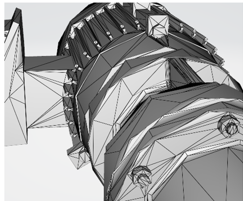 |
| Fichier CAO d’origine | 52 000 triangles | 9 000 triangles |
Cibles de performances
Dynamics 365 Guides est utilisé sur Microsoft HoloLens. Power Apps Les composants de réalité mixte peuvent être utilisés sur n’importe quel appareil compatible ARCore et certains appareils Apple iOS appareils. Quel que soit l’appareil utilisé, l’objectif est de fournir la fidélité visuelle la plus élevée possible sans nuire aux performances.
Le tableau suivant répertorie quelques objectifs généraux prudents à viser lors de l’acquisition ou de la création d’objets 3D pour une gamme de matériel. En cas de doute, ciblez le profil de milieu de gamme pour un équilibre entre fidélité et performances.
| Device | Complexité de scène faible |
Complexité de scène moyenne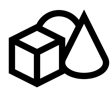 |
Complexité de scène élevée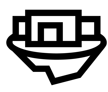 |
|---|---|---|---|
 HoloLens |
Objets: 1 à 3 par scène Triangles: <100 000 Matériaux: 1-2 par objet |
Objets: 4 à 10 par scène Triangles: <30 000 Matériaux: 1-2 par objet |
Objets: 10+ par scène Triangles: <10 000 Matériaux: 1-2 par objet |
 Casques immersifs |
Objets: 1 à 3 par scène Triangles: <15,000,000 Matériaux: 1-2 par objet |
Objets: 4 à 10 par scène Triangles: <500 000 Matériaux: 1-2 par objet |
Objets: 10+ par scène Triangles: <150 000 Matériaux: 1-2 par objet |
 Applications mobiles |
Objets: 1 à 3 par scène Triangles: <500 000 Matériaux: 1-2 par objet |
Non applicable | Non applicable |
Note
La transparence des matériaux tels que le verre dans les objets 3D n’est pas prise en charge.
Dynamics 365 Guides inclut un chargeur GTLF qui ne prend pas en charge la transparence alpha dans les textures. Cependant, vous pouvez définir une seule valeur alpha pour un matériau entier.
Dynamics 365 Guides a une limite de 16 mégapixels sur les textures favorisant la stabilité de l’application et une expérience de guides plus cohérente.
Limites recommandées pour le contenu des étapes
Chaque étape d’un guide a des limites de contenu. Lorsque vous convertissez et optimisez vos objets 3D, tenez compte de ces limites.
Les limites suivantes sont des lignes directrices. Toute étape contenant un contenu proche des limites de toutes les valeurs peut dépasser les limites de mémoire recommandées pour une seule étape. Des étapes plus complexes peuvent entraîner des temps de chargement plus longs.
| Statistiques | Définition | Limite recommandée par étape |
|---|---|---|
| Triangles | Nombre de triangles maillés sur toutes les pièces d’un objet 3D | 250 000 |
| Parties | Nombre de nœuds dans la hiérarchie des scènes d’un objet 3D | 500 |
| Textures | Nombre de pixels, en mégapixels, sur toutes les textures référencées par les pièces et les matériaux dans un objet 3D | 48 |
Limites des objets 3D
Lorsque vous convertissez et optimisez vos objets 3D, tenez compte des limites de taille.
Les limites de taille d’objet 3D suivantes sont appliquées. Le dépassement de ces limites signifie que le contenu ne se chargera pas sur HoloLens.
| Statistiques | Définition | Limite |
|---|---|---|
| Sommets | Nombre de sommets de maillage dans une seule partie d’un objet 3D | 815 000 par pièce |
| Taille de la texture | Nombre de pixels, en mégapixels, contenus dans une seule texture | 16 par texture (4096 x 4096 ou équivalent) |
Si l’objet 3D dépasse les limites recommandées pour des performances optimales sur HoloLens, un avertissement s’affiche sur l’étape.
Voir aussi
Commentaires
Bientôt disponible : pendant toute l’année 2024, nous allons éliminer progressivement Problèmes GitHub comme mécanisme de commentaires pour le contenu et le remplacer par un nouveau système de commentaires. Pour plus d’informations, voir : https://aka.ms/ContentUserFeedback.
Soumettre et afficher des commentaires pour